Appunta il pannello di controllo alla barra delle applicazioni per accedere più rapidamente agli strumenti di Windows più utilizzati

Se ci sono app per il pannello di controllo che usi sempre, perché non accedervi più rapidamente? Basta appuntare il pannello di controllo sulla barra delle applicazioni o sul menu Start e quindi collegare le singole app alla sua lista di salto.
Durante la scrittura di articoli sulla personalizzazione della barra delle applicazioni e il blocco delle cartelle sulla barra delle applicazioni, mi sono reso conto che in tutti questi anni di utilizzo Windows, non mi ero mai preso la briga di bloccare il pannello di controllo. Non ero nemmeno a conoscenza fino a quando non l'ho fatto che supportava le liste di salto, ma sembra ovvio in retrospettiva. Ed è un ottimo modo per mettere gli strumenti e le impostazioni di Windows preferiti in primo piano e al centro.
Premi Start, digita "pannello di controllo", quindi premi Invio o fai clic sul risultato
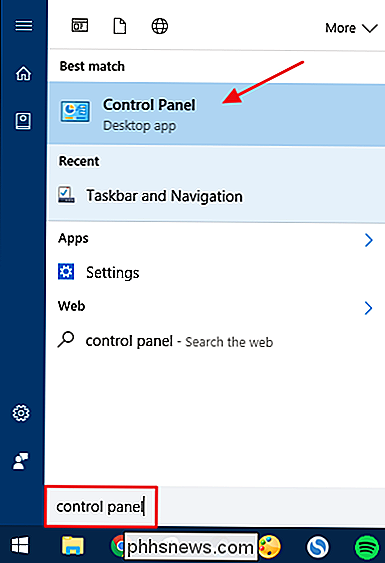
Fai clic destro sull'icona del Pannello di controllo sulla barra delle applicazioni e seleziona "Aggiungi alla barra delle applicazioni".
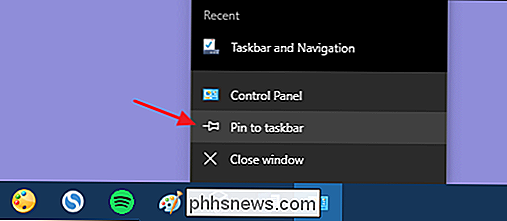
Mentre la finestra del Pannello di controllo è ancora aperta, fai clic su ciascuna delle tue sezioni preferite per aprirle. Ciò li farà apparire nella sezione recente della Jump List.
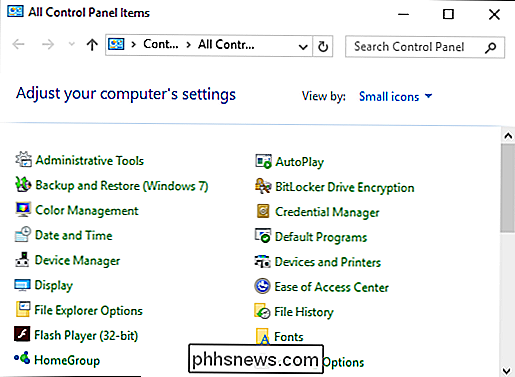
Apri l'elenco di Jump per il collegamento del Pannello di controllo facendo clic con il tasto destro sull'icona. Punta il mouse su uno degli elementi recenti per rivelare una puntina e utilizzala per aggiungere i tuoi preferiti all'elenco di salto.
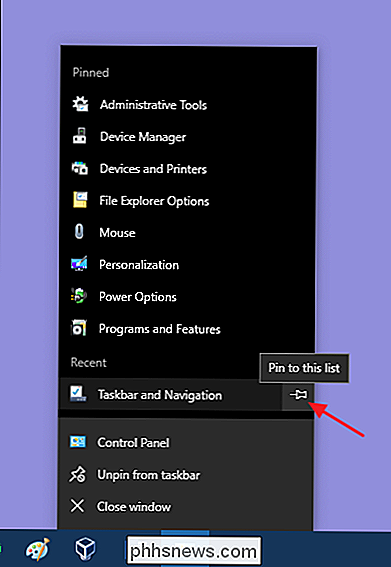
Ora avrai accesso a tutti questi strumenti. Un semplice trucco? Assolutamente. Ma è uno di quelli che potresti non aver pensato di fare.

Come creare un server VPN sul proprio computer Windows senza installare alcun software
Windows ha la capacità integrata di funzionare come server VPN usando il protocollo di tunneling point-to-point (PPTP) , anche se questa opzione è in qualche modo nascosta. Ecco come trovarlo e configurare il tuo server VPN. CORRELATO: Che cos'è una VPN e Perché dovrei averne uno? Configurare un server VPN potrebbe essere utile per la connessione alla rete domestica la strada, giocando a giochi LAN con qualcuno o proteggendo la navigazione sul Web con una connessione Wi-Fi pubblica: alcuni dei motivi per cui potresti voler utilizzare una VPN.

Come collegare Automatic Pro ad Alexa e parlare alla tua auto
Molti di noi non hanno ancora auto a guida, ma possiamo ancora vivere in futuro. Con un adattatore Pro OBD-II automatico e un Amazon Echo, puoi parlare con la tua auto dal comfort del tuo salotto. Scopri dove si trova la tua auto, se hai bisogno di benzina, e quanto hai guidato tutto con la tua voce.



